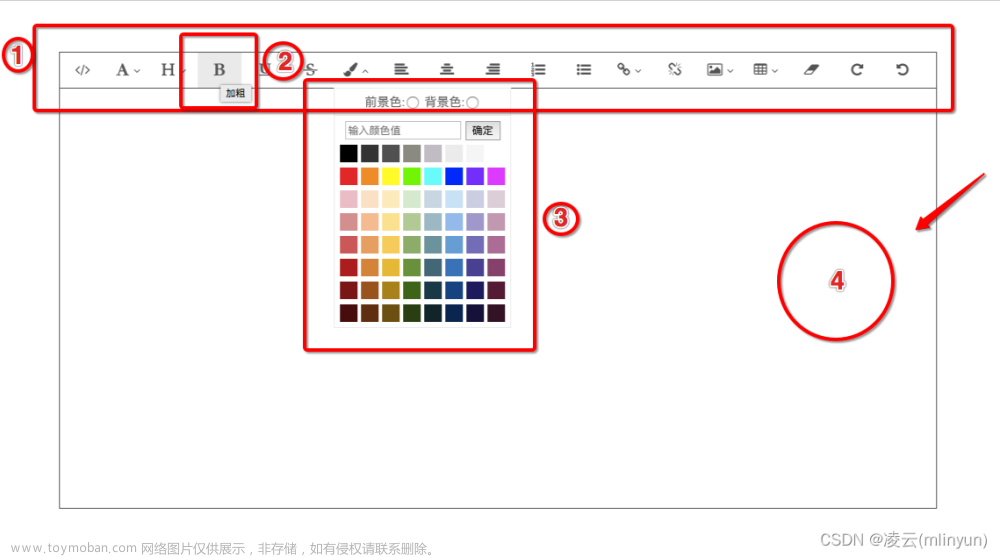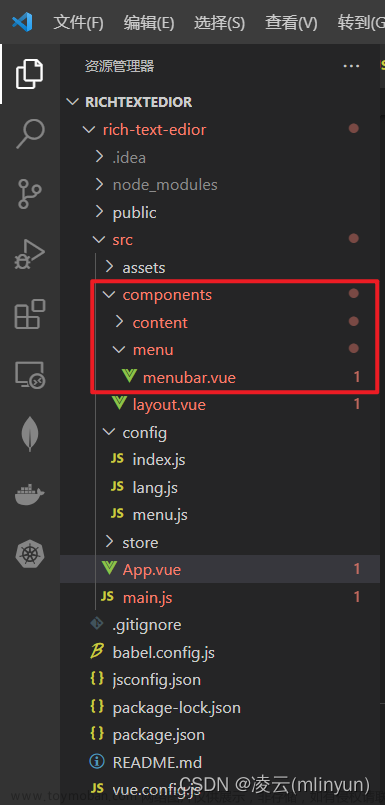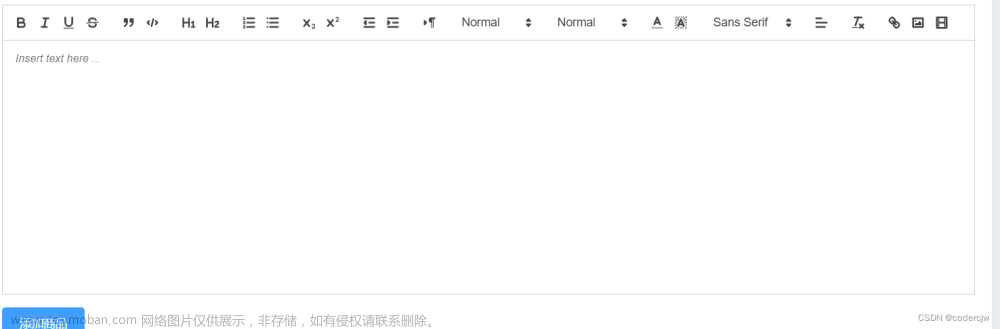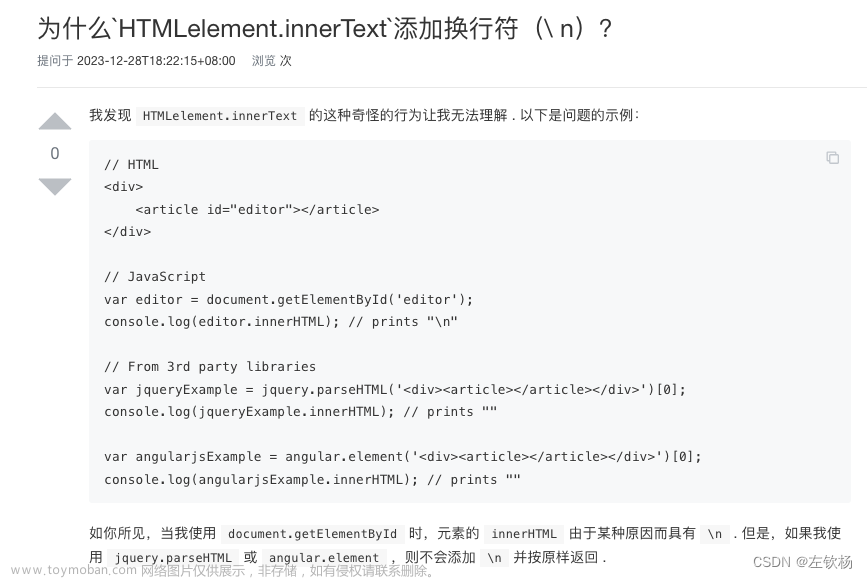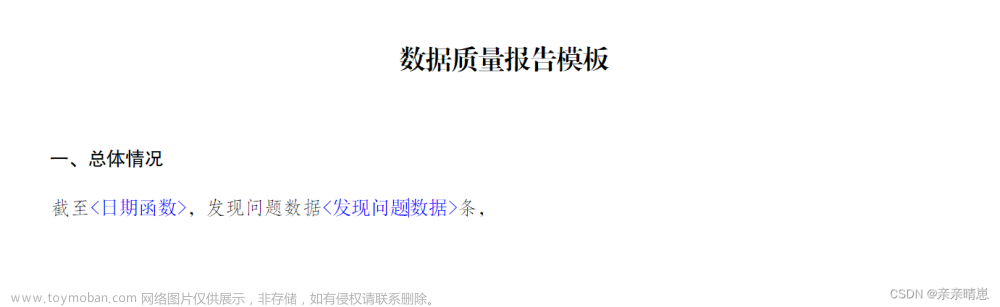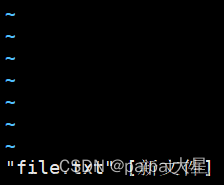css资源文件戳该链接:富文本css文件链接
编辑菜单我搞成吸顶效果了,方便手机编辑不用再滑到头部点编辑菜单:css实现元素吸顶效果文章来源:https://www.toymoban.com/news/detail-594908.html

————————————————————————————————————————————文章来源地址https://www.toymoban.com/news/detail-594908.html
页面代码
<template>
<view class="container">
<view class="page-body">
<view class='wrapper'>
<view class='toolbar' @tap="format">
<view :class="formats.bold ? 'ql-active' : ''"
class="iconfont icon-zitijiacu" data-name="bold"> </view>
<view :class="formats.italic ? 'ql-active' : ''"
class="iconfont icon-zitixieti" data-name="italic"> </view>
<view :class="formats.underline ? 'ql-active' : ''"
class="iconfont icon-zitixiahuaxian" data-name="underline"></view>
<view :class="formats.strike ? 'ql-active' : ''"
class="iconfont icon-zitishanchuxian" data-name="strike"></view>
<view :class="formats.align === 'left' ? 'ql-active' : ''"
class="iconfont icon-zuoduiqi" data-name="align" data-value="left"></view>
<view :class="formats.align === 'center' ? 'ql-active' : ''"
class="iconfont icon-juzhongduiqi" data-name="align" data-value="center"></view>
<view :class="formats.align === 'right' ? 'ql-active' : ''" class="iconfont icon-youduiqi"
data-name="align" data-value="right"></view>
<view :class="formats.align === 'justify' ? 'ql-active' : ''" class="iconfont icon-zuoyouduiqi"
data-name="align" data-value="justify"></view>
<view :class="formats.lineHeight ? 'ql-active' : ''" class="iconfont icon-line-height"
data-name="lineHeight" data-value="2"></view>
<view :class="formats.letterSpacing ? 'ql-active' : ''" class="iconfont icon-Character-Spacing"
data-name="letterSpacing" data-value="2em"></view>
<view :class="formats.marginTop ? 'ql-active' : ''" class="iconfont icon-722bianjiqi_duanqianju"
data-name="marginTop" data-value="20px"></view>
<view :class="formats.previewarginBottom ? 'ql-active' : ''"
class="iconfont icon-723bianjiqi_duanhouju" data-name="marginBottom" data-value="20px"></view>
<view :class="formats.fontFamily ? 'ql-active' : ''" class="iconfont icon-font"
data-name="fontFamily" data-value="Pacifico"></view>
<view :class="formats.fontSize === '24px' ? 'ql-active' : ''" class="iconfont icon-fontsize"
data-name="fontSize" data-value="24px"></view>
<view :class="formats.color === '#0000ff' ? 'ql-active' : ''" class="iconfont icon-text_color"
data-name="color" data-value="#0000ff"></view>
<view :class="formats.backgroundColor === '#00ff00' ? 'ql-active' : ''"
class="iconfont icon-fontbgcolor" data-name="backgroundColor" data-value="#00ff00"></view>
<view class="iconfont icon--checklist" data-name="list" data-value="check"></view>
<view :class="formats.list === 'ordered' ? 'ql-active' : ''" class="iconfont icon-youxupailie"
data-name="list" data-value="ordered"></view>
<view :class="formats.list === 'bullet' ? 'ql-active' : ''" class="iconfont icon-wuxupailie"
data-name="list" data-value="bullet"></view>
<view class="iconfont icon-outdent" data-name="indent" data-value="-1"></view>
<view class="iconfont icon-indent" data-name="indent" data-value="+1"></view>
<view :class="formats.header === 1 ? 'ql-active' : ''" class="iconfont icon-format-header-1"
data-name="header" :data-value="1"></view>
<view :class="formats.script === 'sub' ? 'ql-active' : ''" class="iconfont icon-zitixiabiao"
data-name="script" data-value="sub"></view>
<view :class="formats.script === 'super' ? 'ql-active' : ''" class="iconfont icon-zitishangbiao"
data-name="script" data-value="super"></view>
<view :class="formats.direction === 'rtl' ? 'ql-active' : ''" class="iconfont icon-direction-rtl"
data-name="direction" data-value="rtl"></view>
<view class="iconfont icon-fengexian" @tap="insertDivider"></view>
<view class="iconfont icon-clearedformat" @tap="removeFormat"></view>
<view class="iconfont icon-charutupian" @tap="insertImage"></view>
<view class="iconfont icon-date" @tap="insertDate"></view>
<view class="iconfont icon-shanchu" @tap="clear"></view>
<view class="iconfont icon-undo" @tap="undo"></view>
<view class="iconfont icon-redo" @tap="redo"></view>
</view>
<editor id="editor" class="ql-container" placeholder="开始输入..." showImgSize showImgToolbar showImgResize
@statuschange="onStatusChange" :read-only="false" @ready="onEditorReady" @blur="getContents">
</editor>
</view>
</view>
</view>
</template>
<script>
export default {
data() {
return {
formats: {},
timer: null,
editorDetail: "",
}
},
mounted() {
this.onEditorReady();
// 将数据渲染到富文本内
this.timer = setInterval(() => {
if (this.editorDetail) {
clearInterval(this.timer)
this.editorCtx.setContents({
html: this.editorDetail,
success(res) {
// console.log(res);
}
})
}
}, 100)
},
methods: {
// 失去焦点时触发,获取富文本的内容
getContents() {
let _this = this
this.editorCtx.getContents({
success(res) {
_this.$emit('getContents', res.html)
}
})
},
//编辑框初始化时触发
onEditorReady() {
uni.createSelectorQuery().select('#editor').context((res) => {
this.editorCtx = res.context;
}).exec()
},
//撤销
undo() {
this.editorCtx.undo()
},
//恢复
redo() {
this.editorCtx.redo()
},
format(e) {
let {
name,
value
} = e.target.dataset
if (!name) return
this.editorCtx.format(name, value)
},
//通过 Context 方法改变编辑器内样式时触发,返回选区已设置的样式
onStatusChange(e) {
this.formats = e.detail
console.log(e);
},
//插入分隔符
insertDivider() {
this.editorCtx.insertDivider({
success: function() {
console.log('insert divider success')
}
})
},
//清空全部内容
clear() {
this.editorCtx.clear({
success: function(res) {
console.log("clear success")
}
})
},
//清除样式
removeFormat() {
this.editorCtx.removeFormat()
},
//插入当前日期
insertDate() {
const date = new Date()
const formatDate = `${date.getFullYear()}/${date.getMonth() + 1}/${date.getDate()}`
this.editorCtx.insertText({
text: formatDate
})
},
//插入图片
insertImage() {
uni.chooseImage({
count: 1,
success: (res) => {
this.editorCtx.insertImage({
src: res.tempFilePaths[0],
alt: '图像',
success: function() {
console.log('insert image success')
}
})
}
})
}
},
}
</script>
<style>
@import "./css/editor.css";
.wrapper {
padding: 5px;
}
.iconfont {
display: inline-block;
padding: 10px 8px;
width: 24px;
height: 24px;
cursor: pointer;
font-size: 20px;
}
.toolbar {
box-sizing: border-box;
border-bottom: 0;
font-family: 'Helvetica Neue', 'Helvetica', 'Arial', sans-serif;
background-color: #ffffff;
position: -webkit-sticky;
position: sticky;
top: var(--window-top);
z-index: 99;
height: 95px;
}
.ql-container {
box-sizing: border-box;
padding: 12px 15px;
width: 100%;
min-height: 30vh;
height: auto;
background: #fff;
margin-top: 10px;
font-size: 16px;
line-height: 1.5;
}
.ql-active {
color: #06c;
}
</style>
到了这里,关于uniapp 实现富文本编辑器【小程序端】的文章就介绍完了。如果您还想了解更多内容,请在右上角搜索TOY模板网以前的文章或继续浏览下面的相关文章,希望大家以后多多支持TOY模板网!